制作u盘系统安装盘图文教程
- 分类:U盘教程 回答于: 2017年07月22日 10:11:46
小编是制作u盘pe系统启动盘的忠实粉丝,因为这个方法曾经多次挽救了小编的垃圾电脑!这么好的方法,小编当然要推广它啊!因此今天在这里,小编就含着泪给大家带来制作u盘pe系统启动盘的方法吧,只要大家掌握了,那就很爽了哦!
小编跟大家也算是同病相怜了,当初小编不知道制作u盘系统安装盘的方法,所以一直非常苦恼啊。因此小编在这里就要告诉大家方法,免得大家重蹈小编的覆辙,既然大家都需要这个方法的话,下面小编就给大家带来制作u盘系统安装盘教程吧。
1、制作u盘系统安装盘很简单,我们下载系统之家U盘启动工具,然后插入U盘,点击一键制作
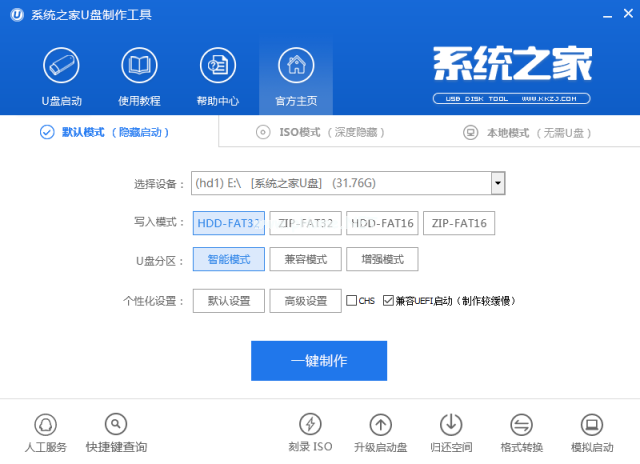
制作u盘系统安装盘(图1)
2、在弹出的“注意!”提示框里,我们点击确定
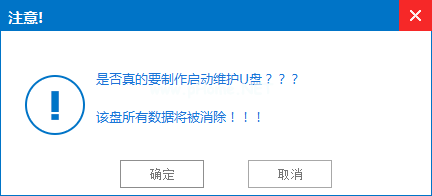
制作u盘系统安装盘(图2)
3、然后就开始制作了,我们等几分钟
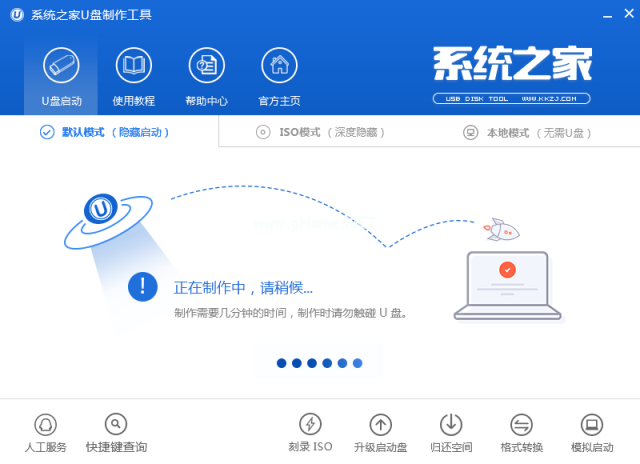
制作u盘系统安装盘(图3)
4、弹出温馨提示的时候,就表示制作u盘系统安装盘成功了。如果我们不放心的话,可以进入模拟启动看一下,当然一般都不需要了,直接取消就行
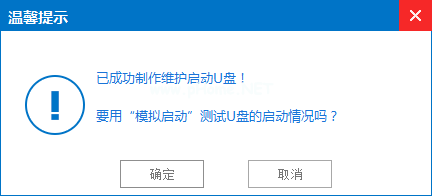
制作u盘系统安装盘(图4)
 有用
26
有用
26


 小白系统
小白系统


 1000
1000 1000
1000 1000
1000 1000
1000 1000
1000 1000
1000 1000
1000 1000
1000 1000
1000 1000
1000猜您喜欢
- 制作系统安装u盘的软件有哪些..2022/12/30
- u盘数据恢复大师破解版安装使用方法..2023/04/07
- 小编教你f11一键还原2017/09/11
- 一插u盘就让格式化怎么办2021/10/22
- 360u盘数据恢复工具怎么用2022/07/17
- u盘安装windows7系统教程演示..2021/10/30
相关推荐
- u启动重装系统教程2023/01/03
- 天意u盘,小编教你怎么使用天意u盘维护..2018/06/08
- 联想ThinkPad X1 Carbon(2018)如何u盘重..2023/03/31
- 教你雨林木风u盘系统安装教程..2021/08/07
- win7系统下载到u盘怎么安装2022/08/19
- u盘怎么装系统2020/05/15

















